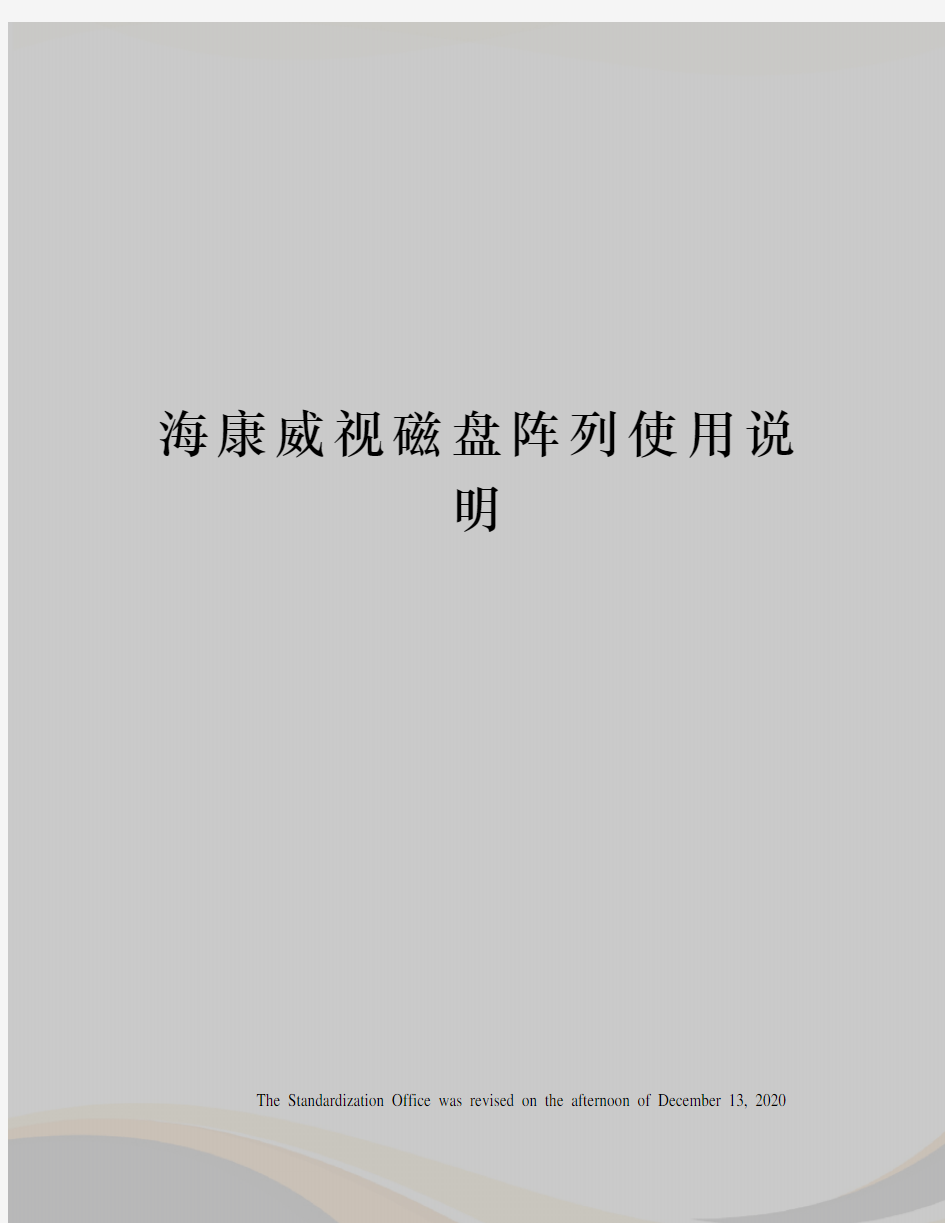
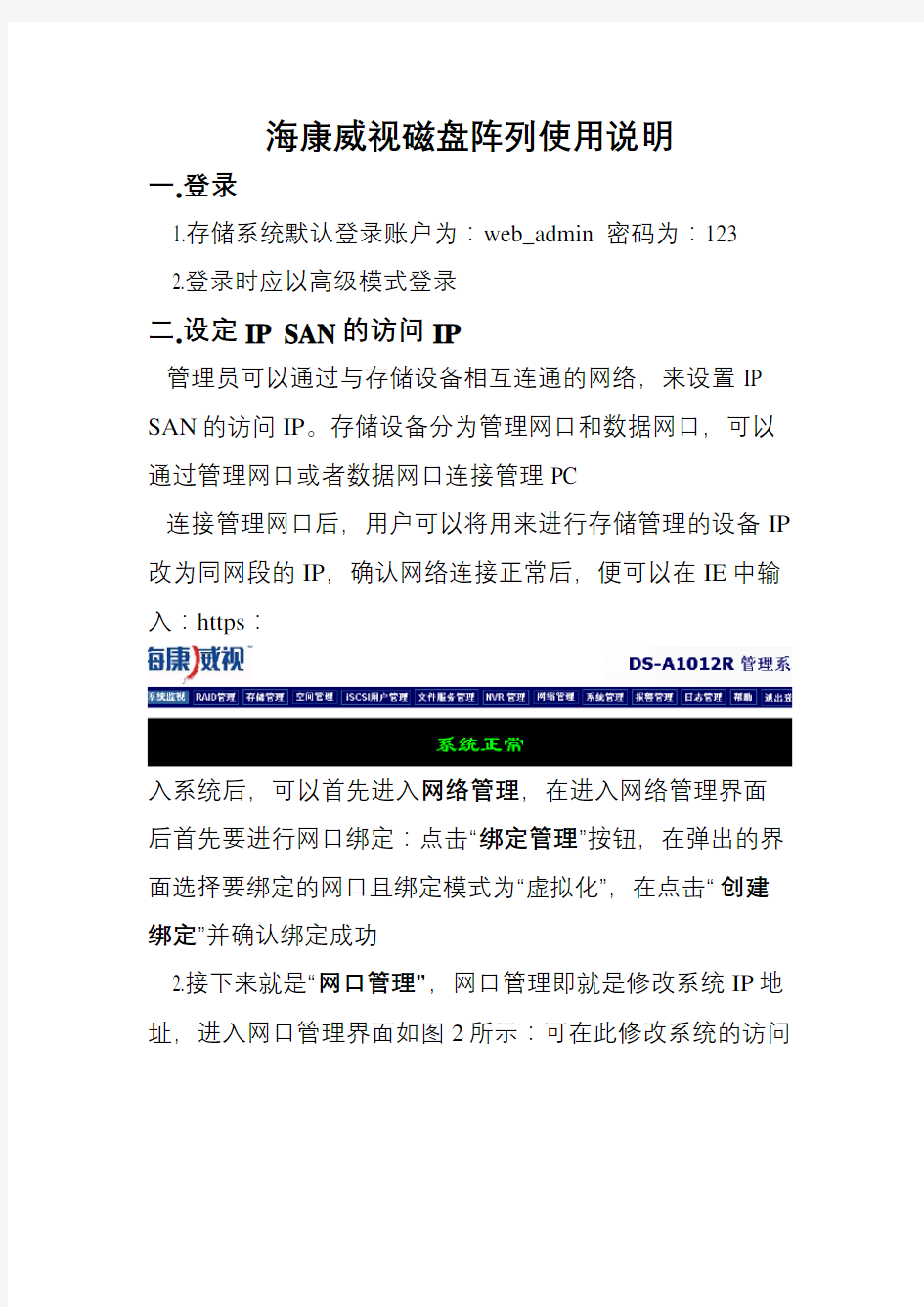
海康威视磁盘阵列使用说
明
The Standardization Office was revised on the afternoon of December 13, 2020
海康威视磁盘阵列使用说明
一.登录
1.存储系统默认登录账户为:web_admin 密码为:123
2.登录时应以高级模式登录
二.设定IP SAN的访问IP
管理员可以通过与存储设备相互连通的网络,来设置IP SAN的访问IP。存储设备分为管理网口和数据网口,可以通过管理网口或者数据网口连接管理PC
连接管理网口后,用户可以将用来进行存储管理的设备IP 改为同网段的IP,确认网络连接正常后,便可以在IE中输入:https:
入系统后,可以首先进入网络管理,在进入网络管理界面后首先要进行网口绑定:点击“绑定管理”按钮,在弹出的界面选择要绑定的网口且绑定模式为“虚拟化”,在点击“创建绑定”并确认绑定成功
2.接下来就是“网口管理”,网口管理即就是修改系统IP地址,进入网口管理界面如图2所示:可在此修改系统的访问
IP地址
图2
一.创建RAID
1.网络管理之后就是RAID管理,首先要创建阵列,进入“阵列创建”界面,如图3所示
图3
输入阵列名称,并将阵列类型选为RAID5,然后在可用物理盘中勾选至少3块盘创建阵列,选好后点击“创建阵列”即可。
2.第二步则要进行“阵列重构”,阵列重构是对于已经存在的阵列中,某个物理盘出现不稳定或者出现故障的情况下,为了拯救出故障硬盘中的数据而设定的,从而达到保护数据和恢复阵列的完整性。但,前提是系统中存在可用的物理盘,并且和出故障的硬盘容量大小相同。如图4所示
图4
初始时候阵列自动重构状态默认是关闭的,首先我们要开启自动重构然后输入阵列名称并选择1块可用物理盘,点
击“重构阵列”(阵列重构一般是在有故障盘的时候才会用到)
3.接下来就要进入“热备盘管理”,热备盘是用来防止阵列中出现掉盘或者磁盘出故障时及时自动化去替换出现故障的硬盘。其界面如下图5 选择要添加的热备盘点击“添加热备盘”即可
图5
4.之后就是阵列校验,阵列校验的目的是预先防止数据存储过程中出现的错误和长期读写造成的文件丢失,从而达到数据的有效性和完整性。进入Verify功能管理中,如图6所示
?首先填充策略名称
?其次选择开始同步时间,若选择预设时间,在填写年月日的时候,要注意月和日要写成双数例如“1月1日”,要写成“01月01日”,校验方式选择默认为check
?输入阵列名称
?最后点击:“设置Verify策略”
图6
5.最后就是要将阵列空间添加到虚拟存储池中,如图7所示
图7
勾选阵列名称并且点击“添加到虚拟存储池”即可
四.建立对IP SAN存储系统iSCSI的连接
完成了之前的操作后,接下来就要建立对IP SAN存储系统iSCSI的连接了,也就是将存储设备的存储空间映射给客户服务器的操作系统进行本地化管理、使用。
1.创建iSCSI卷
管理员可在存储的“空间管理”界面里进行iSCSI管理,创建iSCSI的LUN卷,如图8,在相应的位置填充后,点击“添加LUN”即可
图8
2.开启iSCSI服务
在“iSCSI用户管理”中为客户服务器开启iSCSI服务,如图9所示,填写客户服务器IP和iSCSI存储ID,并且选择所需LUN的ID,CHAP授权和LUN的访问模式默认,然后点击“开启iSCSI服务”
图9
3.建立iSCSI连接
使用Microsoft iSCSI Initiator软件来设置和建立对存储系统的iSCSI连接(此软件可通过点击“帮助”按钮安装下载)基本步骤如下:
a.双击Microsoft iSCSI Initiator软件图标,就可以打开其控制
界面,如下图10所示
注意:要把阵列的空间映射到不同的客户服务器上,则必须在不同的服务器上分别安装Microsoft iSCSI Initiator软件才能实现
b.在Discovery页面,使用Add添加一个有效的iSCSI存储的配置,即IP SAN存储系统(磁盘阵列)的IP地址和端口号,端口号默认为3260即可,如图10所示
图10
c.然后通过Targets页面中的Log On按钮连入IP SAN 存储系统,若连接成功则为Connected,用户还可以使用Details页面中的Log Off断开连接
如图11所示
图11
d.映射为客户端主机的本地硬盘
完成c步骤后,(阵列)IP SAN存储设备就可以被认为是一个服务器的本地硬盘,如图12中磁盘1在计算机管理的磁盘管理窗口中,现在就可以通过磁盘管理来格式化磁盘、分区等操作,然后就可以使用,并且在我的电脑中可以看到相应的盘符
图12
Raid教程:全程图解手把手教你做RAID磁盘阵列 一、磁盘阵列实现方式 磁盘阵列有两种方式可以实现,那就是“软件阵列”与“硬件阵列”。 软件阵列是指通过网络操作系统自身提供的磁盘管理功能将连接的普通SCSI卡上的多块硬盘配置成逻辑盘,组成阵列。如微软的Windows NT/2000 Server/Server 2003和NetVoll的NetWare两种操作系统都可以提供软件阵列功能,其中Windows NT/2000 Server/Server 2003可以提供RAID 0、RAID 1、RAID 5;NetWare操作系统可以实现RAID 1功能。软件阵列可以提供数据冗余功能,但是磁盘子系统的性能会有所降低,有的降代还比较大,达30%左右。 硬件阵列是使用专门的磁盘阵列卡来实现的,这就是本文要介绍的对象。现在的非入门级服务器几乎都提供磁盘阵列卡,不管是集成在主板上或非集成的都能轻松实现阵列功能。硬件阵列能够提供在线扩容、动态修改阵列级别、自动数据恢复、驱动器漫游、超高速缓冲等功能。它能提供性能、数据保护、可靠性、可用性和可管理性的解决方案。磁盘阵列卡拥有一个专门的处理器,如Intel的I960芯片,HPT370A/372 、Silicon Image SIL3112A等,还拥有专门的存贮器,用于高速缓冲数据。这样一来,服务器对磁盘的操作就直接通过磁盘阵列卡来进行处理,因此不需要大量的CPU及系统内存资源,不会降低磁盘子系统的性能。阵列卡专用的处理单元来进行操作,它的性能要远远高于常规非阵列硬盘,并且更安全更稳定。 二、几种磁盘阵列技术 RAID技术是一种工业标准,各厂商对RAID级别的定义也不尽相同。目前对RAID 级别的定义可以获得业界广泛认同的有4种,RAID 0、RAID 1、RAID 0+1和RAID 5。 RAID 0是无数据冗余的存储空间条带化,具有成本低、读写性能极高、存储空间利用率高等特点,适用于音、视频信号存储、临时文件的转储等对速度要求极其严格的特殊应用。但由于没有数据冗余,其安全性大大降低,构成阵列的任何一块硬盘的损坏都将带来灾难性的数据损失。这种方式其实没有冗余功能,没有安全保护,只是提高了磁盘读写性能和整个服务器的磁盘容量。一般只适用磁盘数较少、磁盘容易比较紧缺的应用环境中,如果在RAID 0中配置4块以上的硬盘,对于一般应用来说是不明智的。 RAID 1是两块硬盘数据完全镜像,安全性好,技术简单,管理方便,读写性能均好。因为它是一一对应的,所以它无法单块硬盘扩展,要扩展,必须同时对镜像的双方进行同容量的扩展。因为这种冗余方式为了安全起见,实际上只利用了一半的磁盘容量,数据空间浪费大。 RAID 0+1综合了RAID 0和RAID 1的特点,独立磁盘配置成RAID 0,两套完整
网络摄像机 操作手册 V2.0.0 杭州海康威视数字技术股份有限公司 技术热线:400-700-5998 2011-3
安全须知 此内容的目的是确保用户正确使用本产品,以避免危险或财产损失。在使用此产品之前,请认真阅读此说明手册并妥善保存以备日后参考。 如下所示,预防措施分为“警告”和“注意”两部分: 警告:无视警告事项,可能会导致死亡或严重伤害。 注意:无视注意事项,可能会导致伤害或财产损失。 警告事项提醒用户防范 潜在的死亡或严重 伤害危险。注意事项提醒用户防范 潜在的伤害或财产 损失危险。 警告: 1.请使用满足SELV(安全超低电压)要求的电源,并按照IEC60950-1符合Limited Power Source(有限电 源)的额定电压为12V直流或24V交流电源(根据具体型号而定)供应。 2.如果设备工作不正常,请联系购买设备的商店或最近的服务中心,不要以任何方式拆卸或修改设备(未 经许可的修改或维修所导致的问题,责任自负)。 3.为减少火灾或电击危险,请勿让本产品受到雨淋或受潮。 4.本安装应该由专业的服务人员进行,并符合当地法规规定。 5.应该在建筑物安装配线中组入易于使用的断电设备。 有关在天花板上安装设备的指示:安装后,请确保该连接至少可承受向下50牛顿(N)的拉力。 注意: 1.在让摄像机运行之前,请检查供电电源是否正确。 2.请勿将此产品摔落地下或受强烈敲击。 3.请勿直接碰触到图像传感器光学元件,若有必要清洁,请将干净布用酒精稍微湿润,轻轻拭去尘污;当 摄像机不使用时,请将防尘盖加上,以保护图像传感器。 4.避免对准强光(如灯光照明、太阳光等处)聚焦,否则容易引起过亮或拉光现象(这并非摄像机故障), 也将影响图像传感其寿命。 5.激光束可能烧毁图像传感器,在激光装置被使用的情况下,请您一定注意不要让图像传感器的表面暴露 于激光束之下。 6.避免置于潮湿,多尘,极热,极冷(正常工作温度:-10℃~+60℃),强电磁辐射等场所。 7.避免热量积蓄,请不要阻挡摄像机附近的通风。 8.使用时不可让水及任何液体流入摄像机。 9.当运送摄像机时,重新以出厂时的包装进行包装,或用同等品质的材质包装。 定期零件更换:本产品中采用的部分零件(例如电解质电容器)需要根据其平均寿命定期进行更换。零件的寿命随本产品的使用环境或条件以及使用时间而异,建议您定期进行检查。详细信息请向您购买本产品的经销商咨询。
海康威视两个一体机控制同一个门 操作手册 每日经典阅读:人生在世,总会有一些必须经受的磨难。当意外降临,又该怎样面对?修养和冷静是最好的对策,直面和担当更为关键。惊慌失措,痛苦悲愤,暴跳如雷,一蹶不振,这些行为和做法都于事无补,只会使伤害和折磨倍增。只有从知识、经验、智慧中汲取力量,从容不迫,沉着应对,冷静处理,让损失和伤害降到最少,努力渡过难关,才是正确的处事对策。死亡是人生最为悲伤的意外,人类的情感需求决定了对亲人的眷恋,不管是意料之中或意外突发,当死亡来临,悲伤、痛心、哀怨、后悔,各种负面情绪都会接踵而至。无论怎样努力,事实也无法改变,永远的别离依然是现实,无论内心深处是多么的不情愿。可生活总还要继续,活着才是现下实实在在的事,为了自己,也为了亲人,看透生死,尽快放下,振作精神,只把怀念留在心底,才是对待死亡的正确做法。灾难是人生最为突然的意外,是不以个人意志为转移的,是人力所无法抗拒的。自然的力量是那么的强大,相对卑微的人的力量,又是怎样的无奈,忍受也许是唯一可以做的事情。当不期而至的灾祸降临,当意外突然发生,也许是水火无情,也许车祸突发,或者财产损失,或者亲人失联,或受困,或遇险,无论人为的,还是自然的,无论大小、程度,或者生存受到威胁,或者无以复加的伤害,
都要沉着面对,努力减少损失。热爱生命,努力生存,细致考虑,寻求度过,互助助人。灾难终会过去,人生自会继续,终有云开雾散的时刻,终有伤愈痛消的平静,坚持和坚定,必能度过不期而至的灾难。 正文: 一、操作流程(配置流程) 1) 一体机接线 2) 配置权限 3) 测试效果 二、操作步骤(配置步骤) 1. 将两个一体机如下图接线。 2. 在本地或4200 客户端对两个一体机下载权限。 3. 分别对两个一体机进行刷卡,测试门是否能够正常打开。
一、为什么要创建逻辑磁盘? 当硬盘连接到磁盘阵列卡上时,操作系统将不能直接看到物理的硬盘,因此需要创建成一个一个的被设置为RAID0,1和5等的逻辑磁盘(也叫容器),这样系统才能够正确识别它。 逻辑磁盘(Logic Drive)、容器(Container)或虚拟磁盘(Virtual Drive)均表示一个意思,他们只是不同阵列卡产商的不同叫法。 二、创建逻辑磁盘的方式 使用磁盘阵列卡本身的配置工具,即磁盘阵列卡的BIOS。(一般用于重装系统或没有安装操作系统的情况下去创建容器(Adaptec阵列卡)/逻辑驱动器(AMI/LSI阵列卡)。 使用第三方提供的配置工具软件去实现对阵列卡的管理。如Dell Array Manager。(这些软件用于服务器上已经安装有操作系统) 三、正确识别您的阵列卡的型号 识别您的磁盘阵列控制器(磁盘阵列控制器为可选项, 如果没有购买磁盘阵列控制器的话以该步骤可以省去) 如果您有一块AMI/LSI磁盘阵列控制器(PERC2/SC,PERC2/DC,PERC3/SC,PERC3/DC, PERC4/DI, PERC4/DC), 在系统开机自检的时候您将看到以下信息: Dell PowerEdge Expandable RAID Controller BIOS X.XX Jun 26.2001 Copyright (C) AMERICAN MEGATRENDS INC. Press CTRL+M to Run Configuration Utility or Press CTRL+H for WebBios 或者 PowerEdge Expandable RAID Controller BIOS X.XX Feb 03,2003 Copyright (C) LSI Logic Corp. Press CTRL+M to Run Configuration Utility or Press CTRL+H for WebBios 此款磁盘阵列卡的配置方法请参考如下: 在AIM/LSI磁盘阵列控制器上创建Logical Drive (逻辑磁盘) --- PERC2/SC,PERC2/DC,PERC3/SC,PERC3/DC,PERC3/DCL --- PERC4 DI/DC (略有不同,请仔细阅读下列文档) *注意:请预先备份您服务器上的数据,配置磁盘阵列的过程将会删除您的硬盘上的所有数据! 1) 在自检过程中,当提示按Ctrl+M键,按下并进入RAID的配置界面。 2) 如果服务器在Cluster 模式下,下列信息将会显示\"按任意键继续\"。
海康威视简易说明书
海康威视iVMS-4200操作说明书 前言 非常感谢您购买我公司的产品,如果您有什么疑问或需要请随时联系我们。 适用型号 本手册适用于网络视频监控软件iVMS-4200。 声明 本手册可能包含技术上不准确的地方,或与产品功能及操作不相符的地方,或印刷错误。我司将根据产品功能的增强或变化而更新本手册的内容,并将定期改进及更新本手册中描述的软硬件产品。更新的内容将会在本手册的新版本中加入,恕不另行通知。 本手册中内容仅为用户提供参考指导作用,不保证与实物完全一致,请以实物为准。 约定 在本手册中为了简化描述,做以下约定: 网络视频监控软件iVMS-4200简称为软件。 网络硬盘录像机、、视频服务器、NVR、IP Camera和IP Dome等统一称为设备。 . iVMS-4200 简介 . 功能概述 软件iVMS-4200是为嵌入式网络监控设备开发的软件应用程序,适用于嵌入式网络硬盘录像机、混合型网络硬盘录像机、网络视频服务器、NVR、IP Camera、IP Dome、PCNVR和解码设备以及视音频编解码 卡,支持实时预览、远程配置设备参数、录像存储、远程回放和下载等多种功能。 iVMS-4200具有以下特点: 界面容器化处理模式:在客户端组件的界面设计上,精心采用容器化处理,简化了多屏和单屏切换的处理方式,大幅改善多屏操作感受,适应了一机多屏的PC发展趋势。 通道化管理模式:在客户端组件设计中,加入了通道化管理模式,抛开了以设备为核心主体的传统设计方式,更加适应于IP监控的发展方向。 用户体验为重心的界面设计:提供图片式可视化控制面板,以用户体验为重心,颠覆式的采用所需即可用的模式,提供一个功能的多个入口,以期达到最大限度减少用户操作步骤的目标。 需要才可见的显示方式:在客户端组件的界面元素上,加入了需要才可见的显示方式,在日历,时间条,工具栏,系统信息栏等多处,加入该设计模式,最大限度的节省有限的屏幕显示空间。 . 运行环境 操作系统:Microsoft Windows 7/Windows 2008(支持32/64位系统) Windows 2003/Windows XP(均只支持32位系统) CPU:Intel Pentium IV GHz或以上
Raid教程:全程图解手把手教你做RAID 说到磁盘阵列(RAID,Redundant Array of Independent Disks),现在几乎成了网管员所必须掌握的一门技术之一,特别是中小型企业,因为磁盘阵列应用非常广泛,它是当前数据备份的主要方案之一。然而,许多网管员只是在各种媒体上看到相关的理论知识介绍,却并没有看到一些实际的磁盘阵列配置方法,所以仍只是一知半解,到自己真正配置时,却无从下手。本文要以一个具体的磁盘阵列配置方法为例向大家介绍磁盘阵列的一些基本配置方法,给出一些关键界面,使各位对磁盘阵列的配置有一个理性认识。当然为了使各位对磁盘阵列有一个较全面的介绍,还是先来简要回顾一下有关磁盘阵列的理论知识,这样可以为实际的配置找到理论依据。 一、磁盘阵列实现方式 磁盘阵列有两种方式可以实现,那就是“软件阵列”与“硬件阵列”。 软件阵列是指通过网络操作系统自身提供的磁盘管理功能将连接的普通SCSI卡上的多块硬盘配置成逻辑盘,组成阵列。如微软的Windows NT/2000 Server/Server 2003和NetVoll的NetWare两种操作系统都可以提供软件阵列功能,其中Windows NT/2000 Server/Server 2003可以提供RAID 0、RAID 1、RAID 5;NetWare操作系统可以实现RAID 1功能。软件阵列可以提供数据冗余功能,但是磁盘子系统的性能会有所降低,有的降代还比较大,达30%左右。 硬件阵列是使用专门的磁盘阵列卡来实现的,这就是本文要介绍的对象。现在的非入门级服务器几乎都提供磁盘阵列卡,不管是集成在主板上或非集成的都能轻松实现阵列功能。硬件阵列能够提供在线扩容、动态修改阵列级别、自动数据恢复、驱动器漫游、超高速缓冲等功能。它能提供性能、数据保护、可靠性、可用性和可管理性的解决方案。磁盘阵列卡拥有一个专门的处理器,如Intel 的I960芯片,HPT370A/372 、Silicon Image SIL3112A等,还拥有专门的存贮器,用于高速缓冲数据。这样一来,服务器对磁盘的操作就直接通过磁盘阵列卡来进行处理,因此不需要大量的CPU及系统内存资源,不会降低磁盘子系统的性能。阵列卡专用的处理单元来进行操作,它的性能要远远高于常规非阵列硬盘,并且更安全更稳定。 二、几种磁盘阵列技术 RAID技术是一种工业标准,各厂商对RAID级别的定义也不尽相同。目前对RAID级别的定义可以获得业界广泛认同的有4种,RAID 0、RAID 1、RAID 0+1和RAID 5。 RAID 0是无数据冗余的存储空间条带化,具有成本低、读写性能极高、存储空间利用率高等特点,适用于音、视频信号存储、临时文件的转储等对速度要求极其严格的特殊应用。但由于没有数据冗余,其安全性大大降低,构成阵列的任何一块硬盘的损坏都将带来灾难性的数据损失。这种方式其实没有冗余功能,
创作编号:BG7531400019813488897SX 创作者:别如克* 海康威视网络硬盘录像机操作说明 一、开机 具体开机步骤如下: 1、插上电源。 2、打开后面板电源开关。 3、设备开始启动,弹出“开机”界面。 设备启动后,“电源”指示灯呈蓝色。 设备启动后,可通过开机向导进行简单配置,使设备正常工作。 二、关机 1、选择“主菜单→ 设备关机”。 进入“设备关机”面,如图。 图4.2设备关机界面 2、单击“关机”,弹出提示窗口。 3、单击“是”,设备关机。
三、录像设置 具体操作步骤如下: 1、选择“主菜单→ 录像配置→ 计划配置”。 进入“录像计划”界面,如图。 2、选择要设置定时录像的通道。 3、设置定时录像时间计划表,具体操作步骤如下: 选择“启用录像计划”。 。 说明 设置完成后,该通道录像呈现7×24小时普通录像状态,如图。 若其他通道与该通道录像计划设置相同,单击“复制”,勾选上其他通道或IP 通道,将该通道的设置复制给其他通道。
图定时录像完成界面 4、单击“应用”,保存设置。 四、回放: 常规回放即按通道和日期检索相应的录像文件,从生成的符合条件的播放 条中,依次播放录像文件。 具体回放操作步骤如下: 1、选择“主菜单→ 回放”。 进入“常规回放”界面,如图。 进入常规回放界面 2、选择录像回放的通道,日历自动显示当前月份的录像情况。录像信息显 示界面,如图。 录像信息显示界面 3、鼠标双击需要回放的日期,进入录像回放界面。录像回放界面,如图
说明 最大支持16路同步回放,根据设备型号与路数的不同,回放性能不同。可参见6技术参数。 支持多路4倍速回放 五、备份: 创作编号:BG7531400019813488897SX 创作者:别如克* 快速备份可快速将录像文件备份到存储设备上。 具体操作步骤如下: 1、选择“主菜单→ 备份→ 常规备份”。 进入“录像备份”界面,如图。 图录像备份界面 2、选择需要备份的通道,单击“快速备份”。 进入“备份”界面,如图
磁盘阵列可以在安装系统之前或之后产生,系统会视之为一个(大型)硬盘,而它具有容错及冗余的功能。磁盘阵列不单只可以加入一个现成的系统,它更可以支持容量扩展,方法也很简单,只需要加入一个新的硬盘并执行一些简单的指令,系统便可以实时利用这新加的容量。 ·RAID 的种类及应用 IDE和SCSI是计算机的两种不同的接口,前者普遍用于PC机,后者一般用于服务器。基于这两种接口,RAID分为两种类型:基于IDE接口的RAID应用,称为IDE RAID;而基于SCSI接口的RAID应用则相应称为SCSI RAID。 基于不同的架构,RAID 又可以分为: ● 软件RAID (软件RAID) ● 硬件RAID (硬件RAID) ● 外置RAID (External RAID) ·软件RAID很多情况下已经包含在系统之中,并成为其中一个功能,如Windows、Net ware及Linux。软件RAID中的所有操作皆由中央处理器负责,所以系统资源的利用率会很高,从而使系统性能降低。软件RAID是不需要另外添加任何硬件设备,因为它是靠你的系统——主要是中央处理器的功能——提供所有现成的资源。 ·硬件RAID通常是一张PCI卡,你会看到在这卡上会有处理器及内存。因为这卡上的处理器已经可以提供一切RAID所需要的资源,所以不会占用系统资源,从而令系统的表现可以大大提升。硬件RAID可以连接内置硬盘、热插拔背板或外置存储设备。无论连接何种硬盘,控制权都是在RAID卡上,亦即是由系统所操控。在系统里,硬件RAID P CI卡通常都需要安驱动程序,否则系统会拒绝支持。 ·外置式RAID也是属于硬件RAID的一种,区别在于RAID卡不会安装在系统里,而是安装在外置的存储设备内。而这个外置的储存设备则会连接到系统的SCSI卡上。系统没有任何的RAID功能,因为它只有一张SCSI卡;所有的RAID功能将会移到这个外置存储里。好处是外置的存储往往可以连接更多的硬盘,不会受系统机箱的大小所影响。而一
说到磁盘阵列(RAID,Redundant Array of Independent Disks),现在几乎成了网管员所必须掌握的一门技术之一,特别是中小型企业,因为磁盘阵列应用非常广泛,它是当前数据备份的主要方案之一。然而,许多网管员只是在各种媒体上看到相关的理论知识介绍,却并没有看到一些实际的磁盘阵列配置方法,所以仍只是一知半解,到自己真正配置时,却无从下手。本文要以一个具体的磁盘阵列配置方法为例向大家介绍磁盘阵列的一些基本配置方法,给出一些关键界面,使各位对磁盘阵列的配置有一个理性认识。当然为了使各位对磁盘阵列有一个较全面的介绍,还是先来简要回顾一下有关磁盘阵列的理论知识,这样可以为实际的配置找到理论依据。 一、磁盘阵列实现方式 磁盘阵列有两种方式可以实现,那就是“软件阵列”与“硬件阵列”。 软件阵列是指通过网络操作系统自身提供的磁盘管理功能将连接的普通SCSI卡上的多块硬盘配置成逻辑盘,组成阵列。如微软的Windows NT/2000 Server/Server 2003和NetVoll的NetWare两种操作系统都可以提供软件阵列功能,其中Windows NT/2000 Server/Server 2003可以提供RAID 0、RAID 1、RAID 5;NetWare操作系统可以实现RAID 1功能。软件阵列可以提供数据冗余功能,但是磁盘子系统的性能会有所降低,有的降代还比较大,达30%左右。 硬件阵列是使用专门的磁盘阵列卡来实现的,这就是本文要介绍的对象。现在的非入门级服务器几乎都提供磁盘阵列卡,不管是集成在主板上或非集成的都能轻松实现阵列功能。硬件阵列能够提供在线扩容、动态修改阵列级别、自动数据恢复、驱动器漫游、超高速缓冲等功能。它能提供性能、数据保护、可靠性、可用性和可管理性的解决方案。磁盘阵列卡拥有一个专门的处理器,如Intel的I960芯片, HPT370A/372 、Silicon Image SIL3112A等,还拥有专门的存贮器,用于高速缓冲数据。这样一来,服务器对磁盘的操作就直接通过磁盘阵列卡来进行处理,因此不需要大量的CPU及系统内存资源,不会降低磁盘子系统的性能。阵列卡专用的处理单元来进行操作,它的性能要远远高于常规非阵列硬盘,并且更安全更稳定。 二、几种磁盘阵列技术 RAID技术是一种工业标准,各厂商对RAID级别的定义也不尽相同。目前对RAID级别的定义可以获得业界广泛认同的有4种,RAID 0、RAID 1、RAID 0+1和RAID 5。
磁盘阵列初步图文教程 闲来无事,组了个raid 0,感觉还不错,速度有明显提高,加载游戏和启动程序速度有所改善先上对比图吧。 单碟速度下图: raid0 速度下图: 用的硬盘呢是这个,俩希捷500g单碟
步骤/方法 1. 1 下面说说步骤吧,因为板子不一样,进入和设置的方法有所区别,下面以我的P55A-UD3R为例,intel板子设置基本相同: 首先在电源开启后B I O S在进行P O S T时,按下
海康威视网络硬盘录像机设备操作手册 上海三盾智能系统有限公司
1. 遥控器说明 序 号 中文名称作用 1 电源开启/关闭设备 2 设备启用/停止使用遥控器 3 数字键同前面板数字键 4 编辑同前面板【编辑/光圈+】键 5 输入法同前面板【输入法/焦距+】键 6 录像同前面板【录像/预置点】键 7 放像同前面板【放像】键 8 系统信息同前面板【变倍+】键 9 主口/辅口同前面板【主口/辅口】键,用于切换主辅口输出 10 主菜单同前面板【主菜单/雨刷】键 11 多画面同前面板【多画面/焦距-】键 12 方向键、确认同前面板方向键及确认键 13 云镜同前面板【云台控制/光圈-】键 14 退出同前面板【退出】键 15 保留 16 F1 同前面板【F1】键 17 镜头控制调整光圈、焦距、变倍 18 F2 同前面板【F2】键 在使用遥控器时,请把遥控器的红外发射端对准硬 盘录像机的红外接收口,然后在遥控器上按【设备】 键,接着输入要操作的那台硬盘录像机的设备号(默 认的设备号为“88”,可在“本地设置”进行修改),再 按遥控器上的【确认】键。 正确使用遥控器方法为:使用遥控器之前,请确 认已经正确安装了电池。在使用遥控器时,请把遥控器的红外发射端对准硬盘录像机的红外接收口,然后在遥控器上按【设备/DEV】键,接着输入要操作的那台硬盘录像机的设备号(默认的设备号为“88”,可在“本地设置”进行修改),再按遥控器上的【】键,这时,如果硬盘录像机完全接收到遥控器命令,则可以使用遥控器对该硬盘录像机进行操作了。在整个操作过程中,硬盘录像机面
板及监视器上不会有任何提示信息。 设备共有16路通道可供切换,需要切换时可用遥控器直接输入通道号。例:在遥控器上按【0】【1】键可将画面切换至1号通道;在遥控器上按【0】【2】键可将画面切换至2号通道。 2. 输入法规则说明 在菜单操作界面中,如进入编辑框(如“图像设置”内“名称”的编辑框)的编辑状态,则屏幕下方会出现如图所示的状态,按前面板的【数字键】可以在编辑框内输入数字。 如果要输入英文(大写),将输入法切换到“大写字符”,即按前面板的【输入法】键,直到变成如下图所示的状态,这时按前面板的【数字键】就可以在编辑框内输入大写英文字母(与在手机中输入英文字母的方法相同)。 另外还支持以下几种输入法:小写字符、符号、区位。符号共有24个,分4页显示,用前面板的数字【0】键可以进行翻页;使用“区位”可以输入中文,《汉字区位简明对照表》参见随机光盘。说明:本用户手册中,硬盘录像机前面板(或遥控器)的各种“按键”表示为【按键名称】,如回放键表示为【放像】,确认键表示为【确认】。菜单界面中的参数设置项表示为“设置名称”,如通道名称编辑框表示为“名称”。另外前面板开关按钮表示为【电源】。 3. 手动录像 提醒:手动录像操作要求用户具有“录 像”操作权限。 通过【录像】键可进入手动录像操作界 面。若要手动启动某个通道进行录像, 只要将“启/停”状态设定为“×”即 可。也可以选择“全部启动”按钮,启 动全部通道录像。 若要手动停止某个通道的录像,只要将 “启/停”状态设定为“”即可。“也可以选择“全部停止”按钮,停止全部通道录像。若这时某些通道的录像未被停止掉,再次使用“全部停止”就可以了。 按【退出】键可退出手动录像操作界面并返回到预览界面。在手动录像 操作界面中按【主菜单】键则切换到主菜单界面,按【放像】键则切换 到回放操作界面,按【云台控制】键则切换到云台控制操作界面。
海康威视 网络硬盘录像机操作手册 广东暨通信息发展有限公司 CHS 2010-12-30
1、前面板说明
2、基本操作 2.1 开机 提醒:请确认接入的电压与硬盘录像机的要求相匹配,并保证硬盘录像机接地端接地良好。在开机前请确保有一台监视器与后面板上的VOUT口相连接,或有一台显示器与后面板上的VGA口相连接,否则开机后将无法看到人机交互的任何提示,也无法操作菜单。 打开后面板电源开关,设备开始启动,【电源】指示灯呈绿色。监视器或显示器屏幕上方第一行显示压缩芯片DSP初始化的状况,若DSP图标上打“×”,说明DSP初始化失败,请及时联系管理员;第二行显示硬盘初始化状况,若硬盘图标上打“×”,说明没有安装硬盘或未检测到硬盘。 注意:如果开机前,设备未安装硬盘,或安装的硬盘在开机初始阶段未被检测到,硬盘录像机将从蜂鸣器发出警告声音,重新设置“异常处理”菜单中“硬盘错”选项的“声音警告”,可以消除告警声音。 2.2 预览 设备正常启动后直接进入预览画面。 在预览画面上可以看到叠加的日期、时间、通道名称,要重新设置日期、时间、通道名称。屏幕下方有1行表示每个通道的录像、报警状态图标(各种颜色图标的含义见下表)、系统当前时间及主口和辅口输出状态。报警和录像两种状态自动切换显示,按前面板上的【输入法】键可隐藏或显示状态图标。通道录像状态及报警状态的图标说明: 主口标识:M;辅口标识:A。 √:在此状态;×:不在此状态。 说明:无辅口设备不显示主辅口状态。
按数字键可以直接切换通道并进行单画面预览。(10路以上的设备需要按2位数字如01)按【编辑】键可以按通道顺序进行手动切换。自动轮巡的设置方法请参见“系统设置”本地预览属性设置。按【多画面】键可以对显示的画面数进行选择、切换。 2.3 系统登录操作 要进入系统的操作界面,例如要进入回放、手动录像、云台控制等操作界面,系统首先会出现登录界面,如图所示。 在这个登录界面中,通过【↑】或【↓】键在“用户名”列表中选择一个用户名,然后按【→】键进入“密码”编辑框,输入该用户名的密码,输入完毕按【确认】键退出编辑状态,同时活动框也定位到了“确认”处,再按【确认】就可以进入主菜单。若这时有声音警告,说明您所输入的密码与用户名不匹配。如果选择的用户名与输入的密码连续三次不匹配,系统会自动退出登录界面。 2.5 手动录像 提醒:手动录像操作要求用户具有“录像”操作权限。通过【录像】键可进入手动录像操作界面。若要手动启动某个通道进行录像,只要将“启/停”状态设定为“×”即可。也 可以选择“全部启动”按钮,启动全部通道录像。若要手动停止某个通道的录像,只要将“启/停”状态设定为“9”即可。“也可以选择“全部停止”按钮,停止全部通道录像。若这时某些通道的录像未被停止掉,再次使用“全部停止”就可以了。按【退出】键可退出手动录像操作界面并返回到预览界面。
磁盘阵列
RAID 独立磁盘冗余阵列 RAID是英文Redundant Array of Independent Disks的缩写,翻译成中文意思是“独立磁盘冗余阵列”,有时也简称磁盘阵列(Disk Array)。 简单的说,RAID是一种把多块独立的硬盘(物理硬盘)按不同的方式组合起来形成一个硬盘组(逻辑硬盘),从而提供比单个硬盘更高的存储性能和提供数据备份技术。组成磁盘阵列的不同方式成为RAID 级别(RAID Levels)。数据备份的功能是在用户数据一旦发生损坏后,利用备份信息可以使损坏数据得以恢复,从而保障了用户数据的安全性。在用户看起来,组成的磁盘组就像是一个硬盘,用户可以对它进行分区,格式化等等。总之,对磁盘阵列的操作与单个硬盘一模一样。不同的是,磁盘阵列的存储速度要比单个硬盘高很多,而且可以提供自动数据备份。 RAID技术的两大特点:一是速度、二是安全,由于这两项优点,RAID技术早期被应用于高级服务器中的SCSI接口的硬盘系统中,随着近年计算机技术的发展,PC机的CPU的速度已进入GHz 时代。IDE接口的硬盘也不甘落后,相继推出了ATA66和ATA100硬盘。这就使得RAID技术被应用于中低档甚至个人PC机上成为可能。RAID通常是由在硬盘阵列塔中的RAID控制器或电脑中的RAID卡来实现的。 RAID技术经过不断的发展,现在已拥有了从 RAID 0 到 6 七种基本的RAID 级别。另外,还有一些基本RAID级别的组合形式,如RAID 10(RAID 0与RAID 1的组合),RAID 50(RAID 0与RAID 5的组合)等。不同RAID 级别代表着不同的存储性能、数据安全性和存储成本。但我们最为常用的是下面的几种RAID形式。 RAID级别的选择有三个主要因素:可用性(数据冗余)、性能和成本。如果不要求可用性,选择RAID0以获得最佳性能。如果可用性和性能是重要的而成本不是一个主要因素,则根据硬盘数量选择RAID 1。如果可用性、成本和性能都同样重要,则根据一般的数据传输和硬盘的数量选择RAID3、RAID5。
海康威视磁盘阵列使用说明 一.登录 1.存储系统默认登录账户为:web_admin 密码为:123 2.登录时应以高级模式登录 二.设定IP SAN的访问IP 管理员可以通过与存储设备相互连通的网络,来设置IP SAN的访问IP。存储设备分为管理网口和数据网口,可以通过管理网口或者数据网口连接管理PC 连接管理网口后,用户可以将用来进行存储管理的设备IP改为同网段的IP,确认网络连接正常后,便可以在IE中输入:https://192.168.10.138:2004来登录IP SAN的管理界面。 一.网络配置 下图是系统正常登录后的界面,如图1所示 图1 1.进入系统后,可以首先进入网络管理,在进入网络管理界面后首先要进行网口绑定:点击“绑定管理”按钮,在弹出的界面选择要绑定的网口且绑定模式为“虚拟化”,在点击“创建绑定”并确认绑定成功 2.接下来就是“网口管理”,网口管理即就是修改系统IP
地址,进入网口管理界面如图2所示:可在此修改系统的访问IP地址 图2 二.创建RAID 1.网络管理之后就是RAID管理,首先要创建阵列,进入“阵列创建”界面,如图3所示 图3
输入阵列名称,并将阵列类型选为RAID5,然后在可用物理盘中勾选至少3块盘创建阵列,选好后点击“创建阵列”即可。 2.第二步则要进行“阵列重构”,阵列重构是对于已经存在的阵列中,某个物理盘出现不稳定或者出现故障的情况下,为了拯救出故障硬盘中的数据而设定的,从而达到保护数据和恢复阵列的完整性。但,前提是系统中存在可用的物理盘,并且和出故障的硬盘容量大小相同。如图4所示 图4 初始时候阵列自动重构状态默认是关闭的,首先我们要开启自动重构然后输入阵列名称并选择1块可用物理盘,点击“重构阵列”(阵列重构一般是在有故障盘的时候才会用到)
raid5及raid1磁盘阵列服务器 也许一些刚刚玩服务器DIY的朋友一听到raid这个词就犯头晕,分不清楚到底说的是啥意思。raid模式虽多,但以我的理解其实就是把2个以上的硬盘组合在一起,一块用,以达到更快的速度和更高的安全性,大家不需要了解太多raid模式,只要知道raid0、raid1和raid5就足够在服务器行业混饭了(其实什么也不知道照样混饭的人也很多),用唐华的大白话说,所谓raid0就是两块硬盘合成一块硬盘用,例如两个80G的硬盘,做成raid0模式,就变成一块160G的大硬盘,理论上硬盘传输速度也加倍,但是这种模式安全性很低,一旦一个硬盘坏了,两个硬盘里的所有数据都会报销,因此服务器上最好不用这种模式。 所谓raid1就是两块硬盘互相做同步备份(镜像),例如两块80G的硬盘,做成raid1模式,总容量还是80G没变化,硬盘传输速度也没变化,但是两个硬盘里的数据保持同步,完全一样,一旦其中一个硬盘坏了,靠另一个硬盘,服务器依然能正常运行,这种模式很安全,所以现在很多中低端服务器采取这种raid模式,这种模式简单实用,用不高的硬件成本即可实现,我很喜欢。至于raid5,则过去一直是高档服务器的专利,即使是在今天,你翻翻许多名牌服务器的价目表,在1-2万元的产品里也很难觅到raid5的身影,采用raid5可以兼顾raid0的速度、容量和raid1的安全性,是个听起来很完美的磁盘阵列方案。 硬件raid5组建: 最近又亲手给一个朋友组装了一台采用双核心P4 820D处理器的8硬盘的1U机架式存储型服务器,在组装过程中,分别组建了硬件Raid5和软件Raid5的磁盘阵列,过程很值得玩味,现在写出详细的设置过程,以期抛砖引玉,给大家带来更多一点启发。 首先将服务器组装好,然后给硬盘插上SATA的数据线,插入主板上的四个SATA接口,用并口线连接好我的LG刻录机当光驱用,这个主板只提供了1个并口IDE接口用来接光驱正好,连上显示器、键盘、鼠标,开机测试,启动顺利,按DEL键进入bios。
集中监控管理系统iVMS-5000 客户端操作说明书
非常感谢您购买我公司的产品,如果您有什么疑问或需要请随时联系我们。 本手册适用于集中监控管理系统iVMS-5000。 本手册可能包含技术上不准确的地方、或与产品功能及操作不相符的地方、或印刷错误。我司将根据产品功能的增强而更新本手册的内容,并将定期改进或更新本手册中描述的产品或程序。更新的内容将会在本手册的新版本中加入,恕不另行通知。
目录 1 简介.................................................................... 错误!未定义书签。 简介.............................................................. 错误!未定义书签。 运行环境.......................................................... 错误!未定义书签。 约定.............................................................. 错误!未定义书签。 2 安装和卸载.............................................................. 错误!未定义书签。 安装软件.......................................................... 错误!未定义书签。 卸载软件.......................................................... 错误!未定义书签。 3 运行和使用.............................................................. 错误!未定义书签。 用户登录.......................................................... 错误!未定义书签。 软件界面及菜单介绍 ................................................ 错误!未定义书签。 4 实时预览监控............................................................ 错误!未定义书签。 实时视频预览 ...................................................... 错误!未定义书签。 结束播放..................................................... 错误!未定义书签。 预览控制.......................................................... 错误!未定义书签。 录像和抓图........................................................ 错误!未定义书签。 紧急录像..................................................... 错误!未定义书签。 抓图......................................................... 错误!未定义书签。 其他功能.......................................................... 错误!未定义书签。 语音对讲..................................................... 错误!未定义书签。 报警输出控制................................................. 错误!未定义书签。 即时录像回放................................................. 错误!未定义书签。 5 云台控制................................................................ 错误!未定义书签。 云台控制.......................................................... 错误!未定义书签。 3D定位............................................................ 错误!未定义书签。 预置点编辑........................................................ 错误!未定义书签。 巡航路径编辑 ...................................................... 错误!未定义书签。 轨迹编辑.......................................................... 错误!未定义书签。 视频参数调节 ...................................................... 错误!未定义书签。 6 录像回放................................................................ 错误!未定义书签。 常规回放.......................................................... 错误!未定义书签。 录像检索..................................................... 错误!未定义书签。 回放控制..................................................... 错误!未定义书签。 分段回放.......................................................... 错误!未定义书签。 录像检索..................................................... 错误!未定义书签。 回放控制..................................................... 错误!未定义书签。 事件回放.......................................................... 错误!未定义书签。 录像检索..................................................... 错误!未定义书签。 回放控制..................................................... 错误!未定义书签。 7 监视屏控制.............................................................. 错误!未定义书签。 监视屏控制........................................................ 错误!未定义书签。 监视屏轮巡........................................................ 错误!未定义书签。 8 报警联动................................................................ 错误!未定义书签。